qBittorrent怎么设置更改进程的内存优先级
1、在“QBittorrent”场虚主界面中,点击上方的“工具”选项卡。
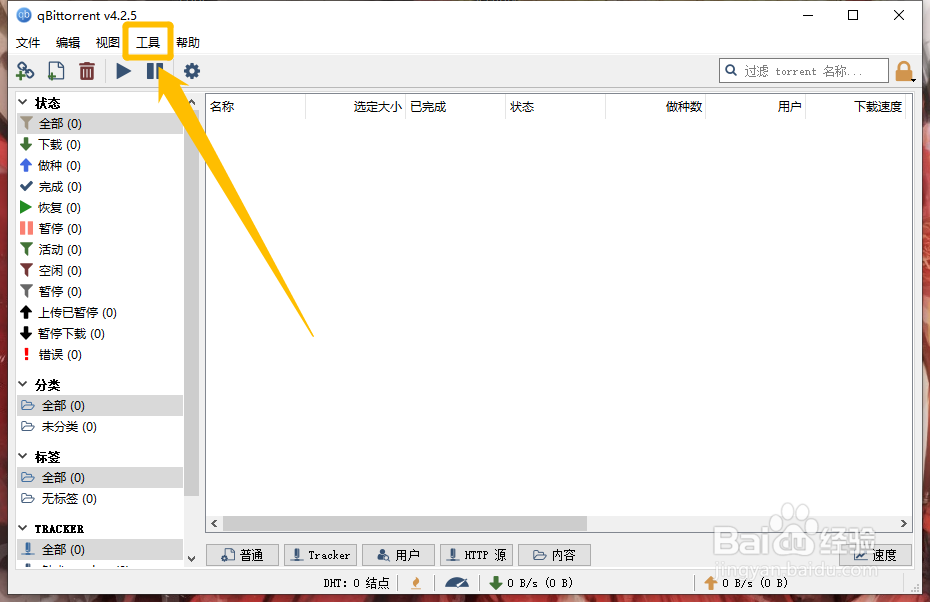
2、点击上方的“工具”选项卡后,薪脾在展开的下拉框中选择光祝信“选项...”选项。
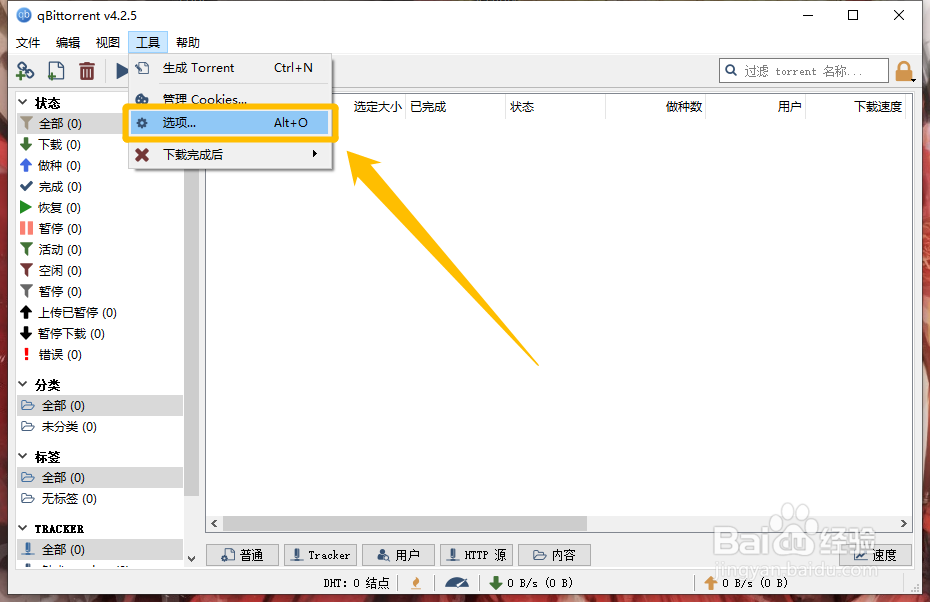
1、在“选项”界面中,点击左侧的“高级”选项。
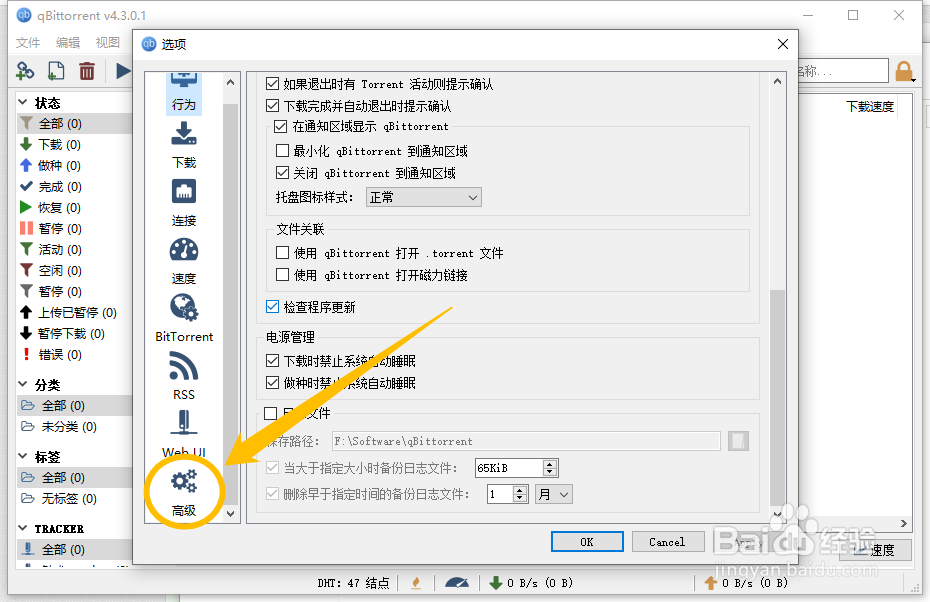
2、在“高级”选项中,点击“进程的内存优先级”中的复选框。
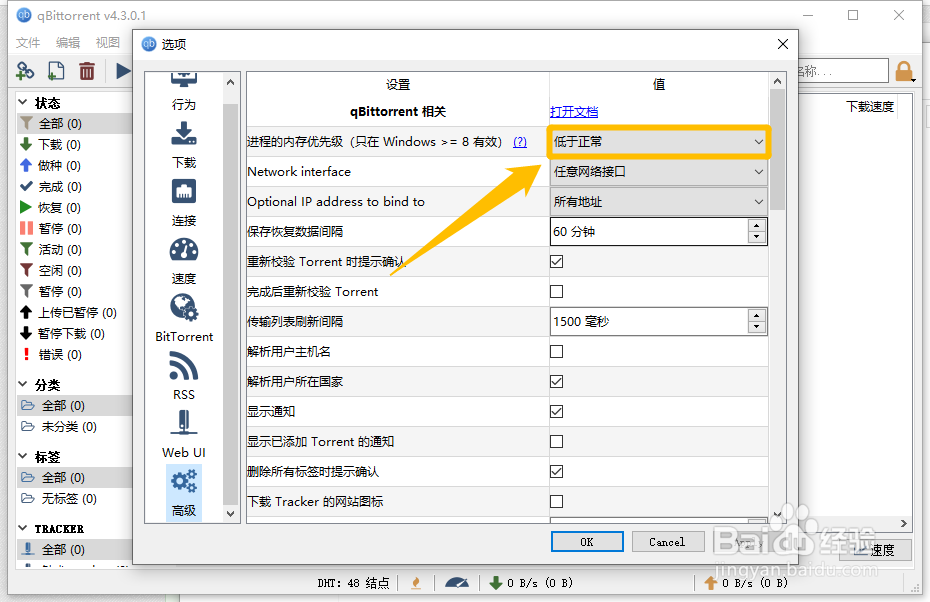
3、点击“进程的内存优先级”中的复选框后,在展开的下拉框中选择要设置的优先级别。
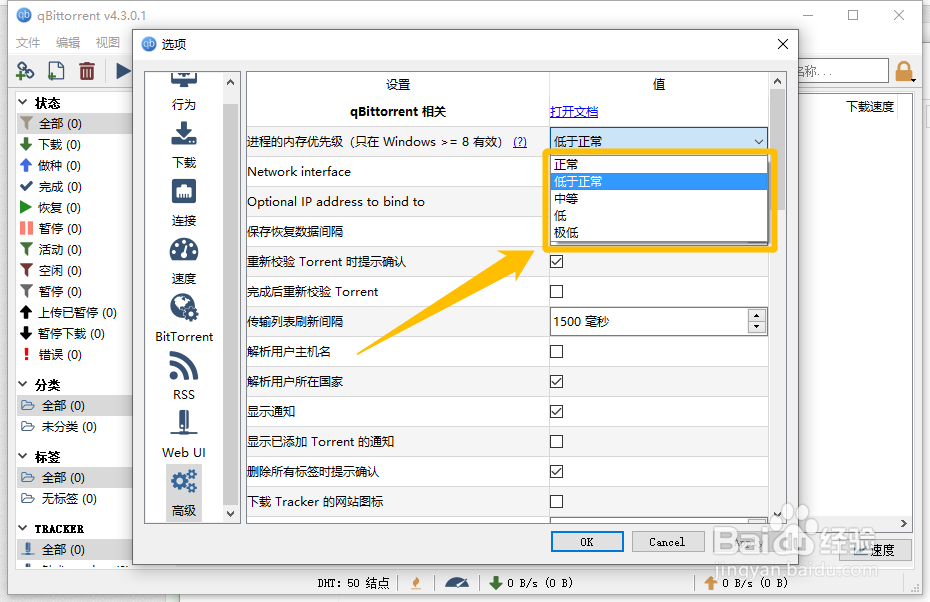
4、选择要设置的优先级别后,点击下方的“OK”按钮,这样就成功设置更改进程的内存优先级了。

声明:本网站引用、摘录或转载内容仅供网站访问者交流或参考,不代表本站立场,如存在版权或非法内容,请联系站长删除,联系邮箱:site.kefu@qq.com。
阅读量:75
阅读量:43
阅读量:92
阅读量:36
阅读量:48